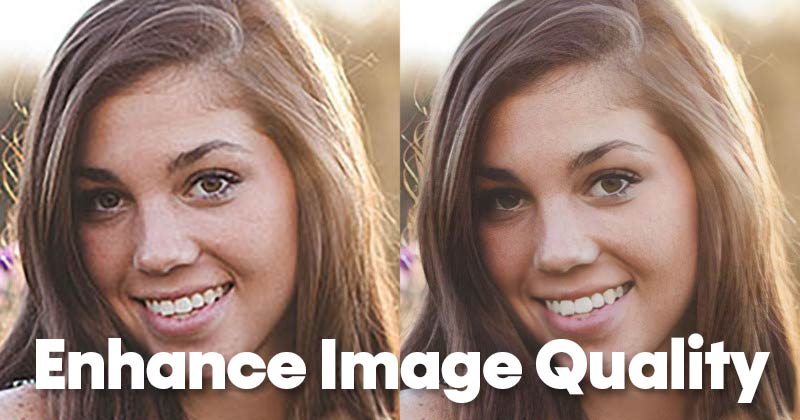Az Android okostelefonok nagyon erősek lettek az évek során, és nagyszerűek a multitaskingban. Idővel azonban láthatta, hogy az okostelefonok teljesítménye romlik, és lomhává vált. Azt is észreveheti, hogy az akkumulátor élettartamát is hátrányosan befolyásolja. Mi van, ha elmondjuk, hogy a legtöbb telefonon ezek a problémák kijavíthatók a háttéralkalmazások egyszerű optimalizálásával? Olvasson tovább, hogy megtudja, hogyan!
Ugorj
- Miért állítsa le a háttéralkalmazásokat Androidon?
- 1. módszer: Frissítse telefonját
- 2. módszer: Elemezze az akkumulátorfogyasztási statisztikákat
- 2. módszer: A háttérfolyamatok vezérlése a fejlesztői beállításokból
- Segítenek a feladatgyilkos alkalmazások?
Miért állítsa le a háttéralkalmazásokat Androidon?
Azok közül, akik úgy találták ki ezt a cikket, hogy nem találkoztak problémával a telefonjukkal, elgondolkodhatnak azon, hogy miért gondolja valaki a háttéralkalmazások leállítását. Itt egy magyarázat.
Az Android telefon használata során hajlamos több alkalmazást telepíteni eszközére. Idővel megnő annak a valószínűsége, hogy legalább néhányuk nincs megfelelően optimalizálva a telefonhoz, vagy hiba léphet fel. Ezen alkalmazások némelyike még rosszindulatú programokat is tartalmazhat – különösen azokat, amelyeket nem megbízható forrásból töltött le.
Gyakran előfordulhat, hogy ezek az alkalmazások még akkor is futnak a háttérben, ha azt hitte, hogy bezárta őket. Ennek eredménye a lassú teljesítmény és az akkumulátor élettartamának jelentős csökkenése. Most nézzük meg a különböző lépéseket, amelyekkel megoldható ez a probléma, és leállíthatjuk a háttéralkalmazásokat az Androidon.
Frissítse telefonját a legújabb Android-verzióra
Abban az esetben, ha viszonylag régi telefonunk van, a legegyszerűbb módja annak, hogy megakadályozzuk az alkalmazások háttérben futását, ha megbizonyosodunk arról, hogy telefonunk az Android legújabb verzióját futtatja. Az Android 10-től kezdődően a Google számos energiagazdálkodási funkciót vezetett be, amelyek megakadályozzák, hogy a hibás alkalmazások túl sok energiát vagy túl sok energiát fogyasztanak.
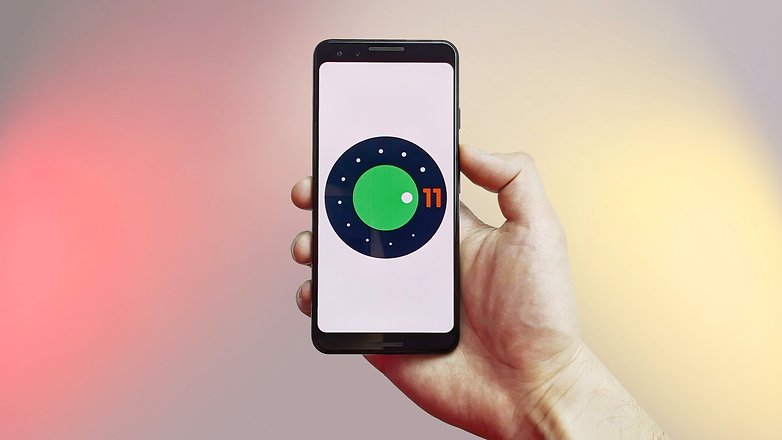
Az Android 11 az Android legújabb stabil verziója, és nagyszerű akkumulátor-optimalizáló eszközöket kínál/ © Mr.Mikla / Shutterstock.com
Ha az Android újabb verzióját használja (a legújabb stabil verzió az Android 11), akkor már elég jól teljesít, mivel a Google továbbfejlesztette az energiagazdálkodási funkciókat. Az Android 10 és 11 rendszert futtató telefonokon érdemes lenne bekapcsolni az Adaptive Battery nevű funkciót. Az Androidot futtató telefonokon engedélyezheti az adaptív akkumulátor funkciót a Beállítások -> Akkumulátor -> Adaptív beállítások menüpontban.
A hibás alkalmazások optimalizálása mellett az Adaptív akkumulátor mód a telefon töltési sebességét is optimalizálja, hogy az akkumulátor hosszú ideig működjön.
Az akkumulátorfogyasztási statisztikák elemzése
Tagadhatatlan, hogy az Android átfogó akkumulátorstatisztikai eszközt kínál, amelyen megtekintheti, hogy mely alkalmazások merítik a legjobban az akkumulátort. Az akkumulátor statisztika oldal eléréséhez érintse meg a Beállítások -> Akkumulátor -> Az akkumulátorhasználat megtekintése elemet.
A telefon most megnyit egy oldalt az áramot fogyasztó alkalmazások listájával. Ezen az oldalon az a hasznos, hogy sorrendben sorolja fel ezeket az alkalmazásokat – a legtöbb energiát fogyasztókat a tetején helyezve el. Nagy az esélye, hogy a leggyakrabban használt alkalmazásai közül néhányat a lista előkén fog látni. Ha azonban olyan harmadik féltől származó alkalmazásokat talál ebben a listában, amelyekről tudja, hogy régóta nem használt, érdemes lehet kényszeríteni a leállítást, vagy eltávolítani.
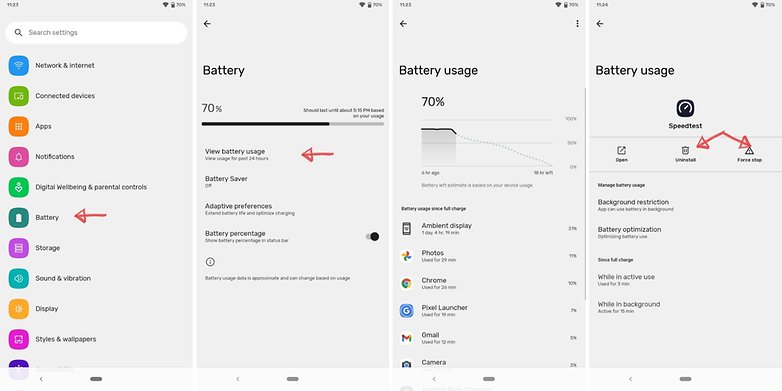
Az akkumulátor statisztika oldal az információk valódi aranybánya/ © NextPit
Egy alkalmazás leállításához vagy eltávolításához érintse meg az alkalmazást, és megjelenik egy oldal mindkét lehetőséggel. Vegye figyelembe, hogy itt is láthat néhány olyan alkalmazást, amelyek az Android és a Google mobilszolgáltatások részét képezik. Ideális esetben békén hagyhatja őket, mivel elengedhetetlenek telefonja zökkenőmentes és stabil működéséhez.
Irányítsd a háttérfolyamatokat
Ha nem elégedett az akkumulátor statisztika menüben felsorolt alkalmazások letiltásának eredményeivel, ideje kipróbálni a kissé haladó lépéseket. A folyamatok irányításának legjobb módja az, ha az Androidba épített megfigyelőeszközök segítségével körbejárja a motorháztetőt.
Bizonyos esetekben, mielőtt elkezdené, engedélyeznie kell a fejlesztői beállításokat.
- Az Android legtöbb verziójában ehhez a Beállítások > A telefonról menüpontot kell megnyitni, majd körülbelül hétszer meg kell koppintani a Build number elemet. Értesítést kap arról, hogy a fejlesztői lehetőségek feloldottak, ha végzett.
- Sok készülék esetében a következő dolog, amit keresni kell, a Processes, Process Stats vagy Running services nevű beállítás. Ezt a Beállítások > Rendszer > Speciális > Fejlesztői beállítások > Futó szolgáltatások menüpontban találhatja meg. Ez az opció a futó folyamatok listájához viszi, amely megmutatja, hogy mindegyik mennyi RAM-ot használ.
- Nyilvánvalóan csábító lesz leállítani, hogy a leginkább RAM-éhes alkalmazások futjanak a háttérben, de érdemes odafigyelni arra, hogy mit hagyunk abba, mielőtt továbblépünk. Egyes alkalmazások leállítása összeomolhatja a telefont.
- A Szolgáltatások/Folyamatok menüben a beállítások opciót is megérintheti a futó folyamatok és a gyorsítótárazott folyamatok közötti váltáshoz.
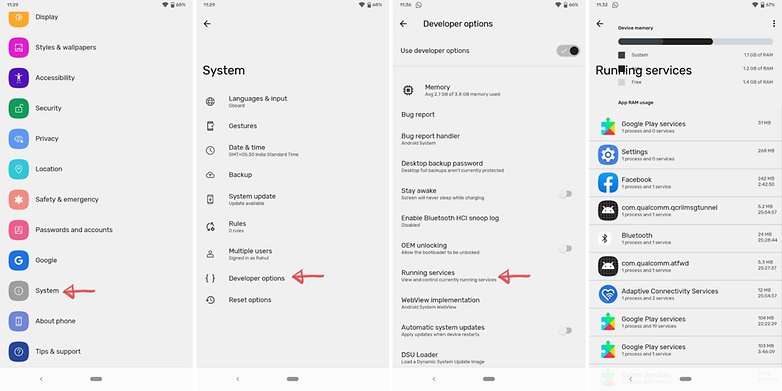
Az Android-szolgáltatások vezérlése a Fejlesztői beállításokból / © NextPit
Én benne vagyok! De nem tudom, melyik alkalmazást állítsam le
RENDBEN. Ha nem szeretné, hogy alkalmazása/telefonja összeomoljon, legyen óvatos, és használja a józan eszét. A „Google Services” jelzésű alkalmazást, vagy nagyjából minden olyan alkalmazást, amely „Google”-val kezdődik, nem szabad manuálisan leállítani.
Másrészt, ha átnézi a listát, és azt látja, hogy a háttérben üzenetküldők és zenelejátszók tétlenül lemerítik az akkumulátort, akkor viszonylag biztonságosan megállíthatja őket. Az igazán létfontosságú alkalmazások általában egyébként sem teszik lehetővé, hogy erőszakkal leállítsd őket.
- Egy alkalmazás manuális leállításához a folyamatlistán keresztül lépjen a Beállítások > Fejlesztői beállítások > Folyamatok (vagy Futó szolgáltatások) menüpontra, és kattintson a Leállítás gombra. Voálá!
- Egy alkalmazás kényszerített leállításához vagy eltávolításához az Alkalmazások listán keresztül, lépjen a Beállítások > Alkalmazások > Minden alkalmazás elemre, és válassza ki a módosítani kívánt alkalmazást.
- Ne töröljön olyan alkalmazásokat, amelyek a Rendszeralkalmazások megjelenítése lehetőség kiválasztásakor jelennek meg. A rendszeralkalmazásokat a jobb felső sarokban található három pont megérintésével tekintheti meg.
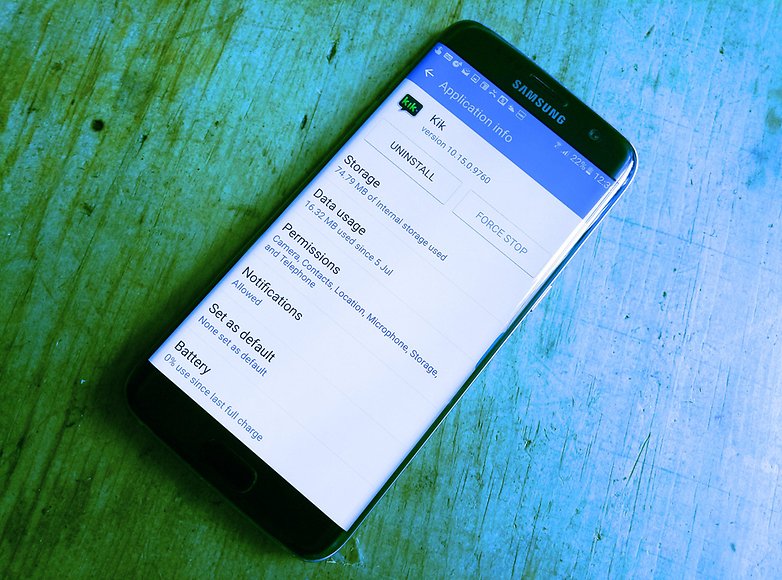
A ritkán használt alkalmazásokat jobb, ha teljesen eltávolítja. / © NextPit
Feladatgyilkosok és RAM-optimalizálók: a nagy vita
Az idő múlásával javuló Android-szoftverekkel és -hardverekkel egyesek azzal érvelnek, hogy a feladatgyilkos alkalmazások használata több kárt okoz, mint használ a feldolgozás és az akkumulátor élettartama szempontjából. Mivel az egyik megoldani kívánt probléma az, hogy a háttérben futó alkalmazások lemerítik az erőforrásokat, és hozzáadnak egy másikat, amelynek kifejezetten ez a célja (figyelnie kell a telefonon használt szolgáltatásokat, ezért mindig futás) kissé ellentmondónak tűnik.
Az a feladatgyilkos, amely újra és újra bezár egy alkalmazást a háttérben, szinte biztosan jobban lemeríti az akkumulátort, mivel folytatja az „újraindítás és leállítás” folyamatot. Lehet, hogy jobb, ha először nem telepíti a Task Killert, és csak hagyja futni.
Szóval megvan! Több olyan módszert tárgyaltunk, amelyekkel leállíthatja a háttéralkalmazások futását Android-eszközökön. Reméljük, hogy az itt említett lépések hasznosnak bizonyultak az Ön számára. Ha tudja, hogy van-e más hűvösebb módszer, amelyet esetleg kihagytunk, ossza meg velünk az alábbi megjegyzésekben!
Ezt a cikket átfogóan frissítettük 2021 júliusában. A régebbi megjegyzések megmaradtak.